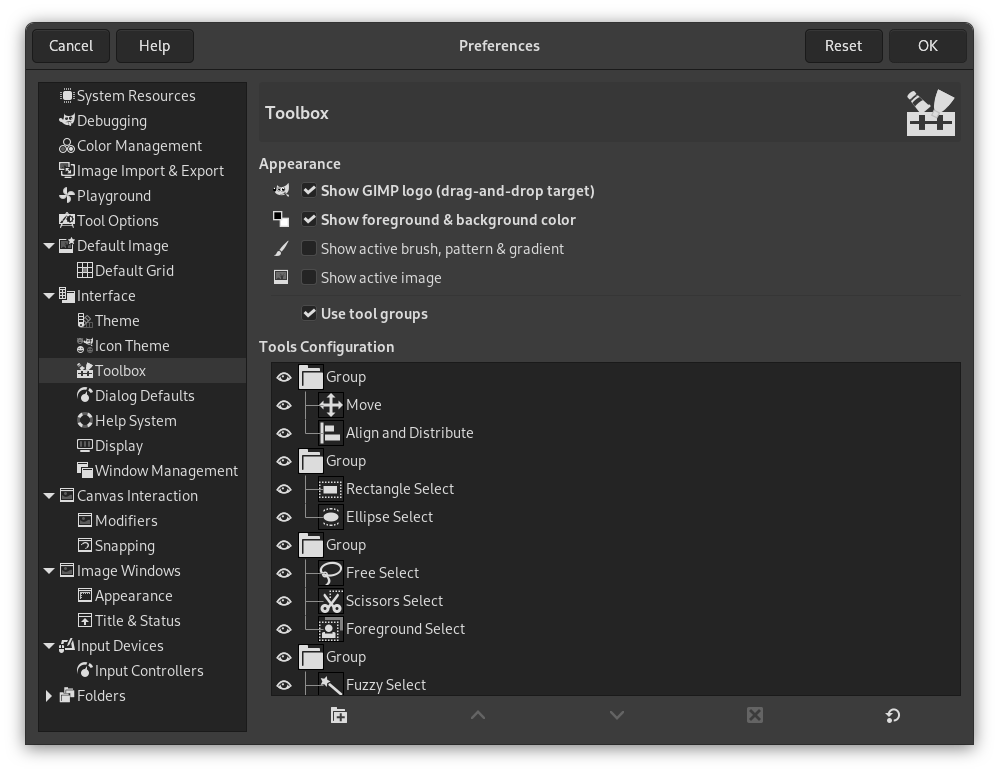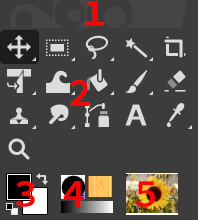На этой странице настраивается внешний вид панели инструментов. Здесь определяется, какая из трёх областей «контекстной информации» будет отображаться на панели.
Внешний вид
- Показывать логотип GIMP (на него можно перетаскивать изображения для открытия)
-
Вы можете щёлкнуть и перетащить изображение из браузера файлов в эту область (1) или на значки инструментов (2), чтобы открыть его.
- Показывать цвет переднего плана и фона
-
Управляет отображением области цвета слева (3) на панели инструментов.
- Показывать активные кисти, текстуры и градиенты
-
Определяет, появится ли на панели инструментов область в центре (4) со значками кисти, текстуры и градиента.
- Показывать активное изображение
-
Управляет отображением предварительного просмотра активного изображения справа (5).
- Использовать группы инструментов
-
По умолчанию инструменты (2) на панели инструментов сгруппированы вместе для экономии места. Выбрать другой инструмент в группе можно, наведя курсор на группу или долгим нажатием на неё. Если вы предпочитаете, чтобы все инструменты были доступны напрямую, а не в группах, вы можете отключить эту настройку здесь.
См. также Раздел 1.2, «Значки инструментов».
Параметры инструментов
-
В этом списке инструменты, отмеченные значком глаза, присутствуют на панели инструментов. Инструменты, не отмеченные значком глаза, можно добавить на панель инструментов, поставив соответствующую галочку.
По умолчанию инструменты сгруппированы. Вы можете:
-
Перемещайте группы с помощью перетаскивания или кнопок со стрелками в нижней части диалога.
-
Создайте новую группу с помощью кнопки в нижней части диалога. Группа инструментов создаётся пустой.
Изменения вступают в силу немедленно.
-